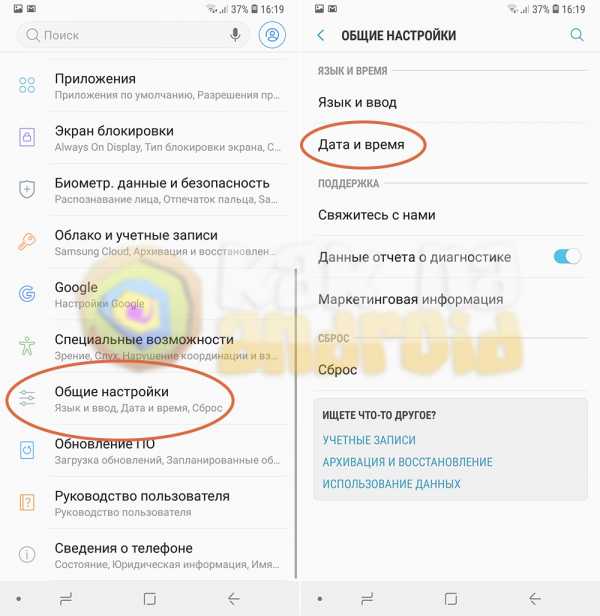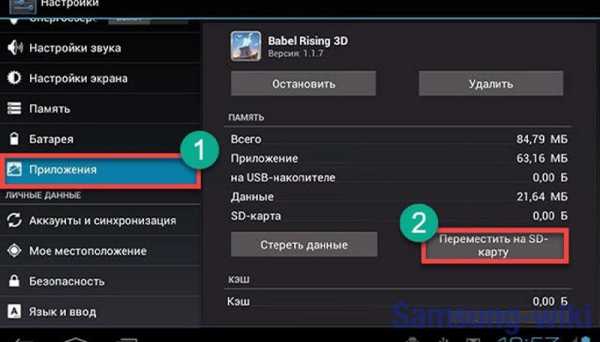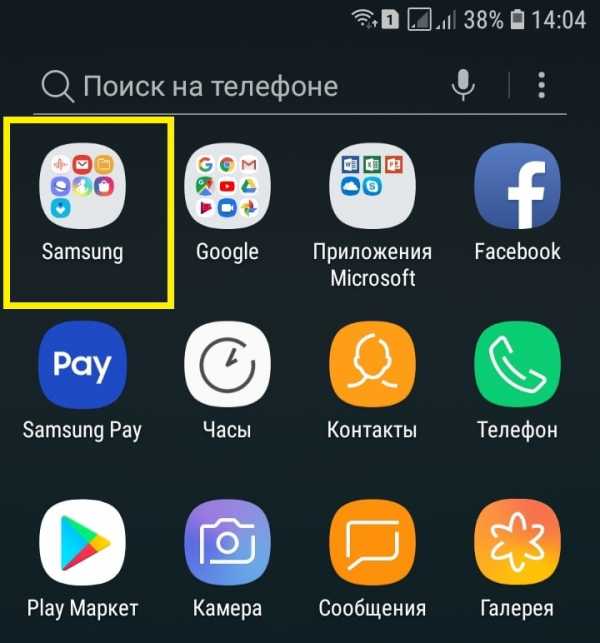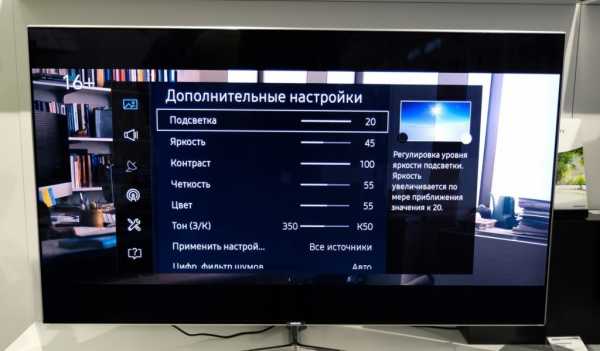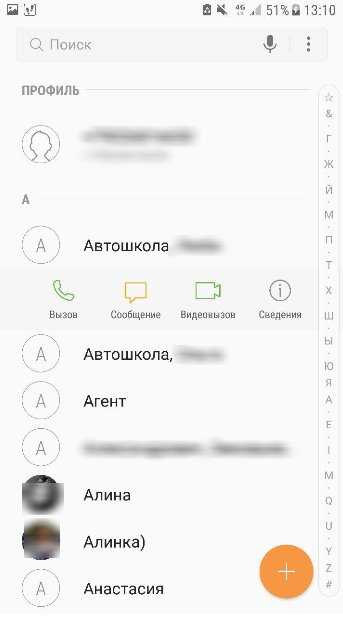Как размагнитить экран телевизора самсунг
Как размагнитить экран телевизора в домашних условиях: причины появления намагничивания экрана.
 Несмотря на наличие огромного выбора современных LSD и плазменных экранов, есть люди, которые всё ещё пользуются старыми телевизорами и мониторами с электронно-лучевой трубкой. И очень часто они сталкиваются с различными неполадками. Одна из них — это появление на экране различных разноцветных и тёмных пятен. Вызывается такая проблема намагничиванием экрана. И многие начинают думать, что телевизор или монитор полностью вышел из строя. Однако, эта довольно легко решаемая проблема. Необходимо всего лишь размагнитить теневую маску кинескопа.
Несмотря на наличие огромного выбора современных LSD и плазменных экранов, есть люди, которые всё ещё пользуются старыми телевизорами и мониторами с электронно-лучевой трубкой. И очень часто они сталкиваются с различными неполадками. Одна из них — это появление на экране различных разноцветных и тёмных пятен. Вызывается такая проблема намагничиванием экрана. И многие начинают думать, что телевизор или монитор полностью вышел из строя. Однако, эта довольно легко решаемая проблема. Необходимо всего лишь размагнитить теневую маску кинескопа. Содержание статьи
Причины появления намагничивания экрана
Теневая маска является конструктивным элементом электронно-лучевой трубки.
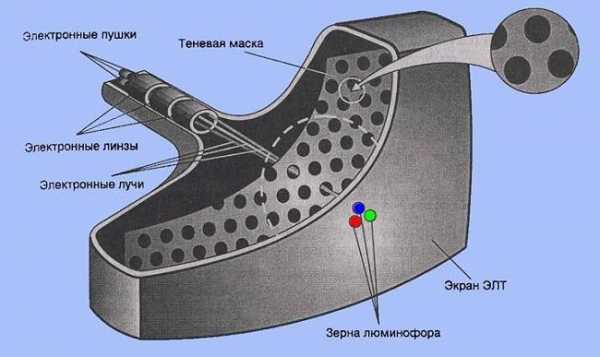
ВНИМАНИЕ! Маска отвечает за проекцию красного, синего и зелёного электронных цветов на люминофон ЭЛТ.
Чтобы избежать намагничивания кинескопа, телевизоры и мониторы оснащаются позистором и катушкой размагничивания. Работают они только при выключенном приборе. Если произошло намагничивание кинескопа, это не всегда значит, что позистор или катушка вышли из строя.
Причин для появления такой проблемы может быть несколько — как внешних, так и внутренних.
К ним относятся:
- Выход из строя одного или нескольких элементов установленной системы размагничивания. Такая причина является самой часто встречающейся.
- Частое включение и выключение телевизора с минимальным интервалом времени.
- Находящиеся на небольшом расстоянии электронных приборов, которые создают электромагнитное поле. Это могут быть, сотовые телефоны, акустическая система, радиоприёмники и другие бытовые приборы.
Штатная петля размагничивания из строя выходит крайне редко. Обычно именно позистор является причиной появления неисправности. Поломка данного элемента очень часто возникает из-за неправильной эксплуатации приборов. Выключение телевизора не с помощью специальной кнопки на пульте, а выдёргивание вилки из сети, вызывает кратковременный скачок тока большой величины. Из-за такого шока позисторы выходят из строя. Случается и обратная ситуация, когда приборы вообще не отключаются от сети 220, что приводит к их постепенному намагничиванию и появлению цветовых искажений на кинескопе.
При возникновении такой проблемы не стоит сразу обращаться в мастерскую, так как справиться с ней можно самостоятельно в домашних условиях.
Как размагнитить телевизор в домашних условиях
Существует два способа справиться с намагниченным кинескопом:
- Если область искажения небольшая, то справиться может помочь штатная система. Прибор необходимо выключить примерно на 30. Если искажений стало меньше, то процедуру необходимо провести несколько раз, пока они не пропадут полностью.
- Второй способ — воспользоваться специальным дросселем. Сейчас его достаточно проблематично найти даже в магазинах. Однако, сделать его самостоятельно нетрудно.
Как сделать дроссель для размагничивания кинескопов? Для этого необходимо следующее:
- оправка;
- шнур ПЭЛ — 2;
- изолирующая лента;
- любая кнопка;
- шнур для сети 220 В.

На оправку наматывается шнур, нужно сделать около 850 оборотов. После чего его необходимо заизолировать с помощью ленты. На получившейся конструкции закрепляется кнопка выключения-выключения и подводится шнур питания.
Этапы размагничивания:
- Нагреваем кинескоп телевизора в течение непродолжительного времени.
- Подаём питание на прибор для размагничивания. С расстояния не менее двух метров до экрана начинаем совершать широкие вращательные движения.
- Постепенно подходим к кинескопу, понемногу делая радиус вращения меньше.
- После того как дроссель окажется в непосредственной близости от кинескопа, искажения усилятся. Пугаться не нужно.
- Не прекращая круговых движений, также медленно необходимо отойти обратно и выключить прибор.
- Если искажения сразу не пропали, процедуру следует повторить.

Дроссель нельзя держать во включённом состоянии продолжительное время. Это приводит к его нагреву. Всю процедуру необходимо проводить достаточно быстро. Занимать это должно примерно 30 секунд.
ВАЖНО! Категорически запрещено использовать магнит постоянного действия!
Случается, что оба эти варианта не помогают. Это означает, что из строя вышел позистор, который необходимо заменить на аналогичный.
Чтобы избежать повторного намагничивания, следует помнить о том, что телевизор необходимо правильно выключать и давать ему отдохнуть некоторое время.
Подпишитесь на наши Социальные сети
Решено: совместное использование папок с ПК на телевизор Samsung - Samsung Community
@SamsungGill Помогите пользователю cwMLrSv9Bh, чтобы я смог выполнить то же самое решение, которое ему предоставили.
@ usercwMLrSv9Bh Попробуйте это как временное решение (это то, что я использую прямо сейчас):
- На вашем компьютере с Windows 10 выполните поиск по запросу «Управление расширенными настройками общего доступа» и откройте его.
- На странице «Управление расширенными настройками общего доступа» разверните «Частный» и убедитесь, что в разделе «Сетевое обнаружение» вы отметили опцию «Включить обнаружение сети».Также не забудьте установить флажок «Включить автоматическую настройку подключенных к сети устройств». В разделе «Общий доступ к файлам и принтерам» выберите «Включить общий доступ к файлам и принтерам». (Щелкните Сохранить изменения).
- Теперь разверните «Гость или общедоступно» -> в разделе «Обнаружение сети» -> выберите «Включить сетевое обнаружение» и «Включить общий доступ к файлам и принтерам». (нажмите «Сохранить изменения»)
- Теперь разверните «Все сети» -> в разделе «Общий доступ к общим папкам» -> выберите «Отключить общий доступ к общим папкам» -> в разделе «Потоковое мультимедиа» нажмите «выберите параметры потоковой передачи мультимедиа».. "-> теперь выберите" Включить потоковую передачу мультимедиа "-> здесь вы должны увидеть все беспроводные устройства, которые могут подключаться к Wi-Fi и обнаружены вашей сетью (например, ваш телевизор должен быть указан там). Убедитесь, что поле рядом с телевизором установлен флажок "Разрешено". Теперь нажмите "ОК".
- Снова разверните "Все сети" -> убедитесь, что для параметра "Соединение для обмена файлами" установлено значение "Использовать 128-битное шифрование для защиты соединений для обмена файлами" -> В разделе «Общий доступ, защищенный паролем» -> выберите «Отключить совместное использование, защищенное паролем».(Сохранить изменения).
Теперь давайте проверим это:
На ПК с Windows 10 перейдите в папку по умолчанию под названием «Видео», она похожа на папки по умолчанию, такие как «Документы» / «Музыка» / «Изображения». (Вы можете просто нажать клавишу Windows на клавиатуре + «E», и это должно открыть окно проводника Windows, здесь, если вы посмотрите на левую сторону, вы должны увидеть папку «Видео»:
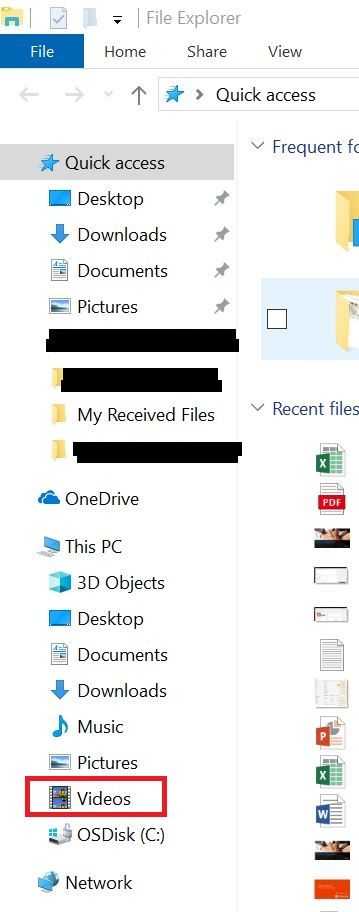
Внутри папку «Видео», просто скопируйте и вставьте 1 фильм (это может быть файл.mkv / .mp4 либо должно работать).
После того, как фильм будет скопирован в эту папку, откройте телевизор, на пульте дистанционного управления выберите «Источник», и здесь вы должны найти имя своего ПК (персонального компьютера), в моем случае имя было примерно таким: TNC9457 ", ваш также может быть чем-то вроде" Джордж "/" Эндрю "и т. Д. В зависимости от того, как вы назвали свой компьютер при первой установке компьютера с Windows 10.
Теперь, открыв ПК с телевизора Samsung, вы увидите на экране телевизора ровно 4 папки:
Папка 1: Видео
Папка 2: Музыка
Папка 3: Изображения
Папка 4: (может ' t помню)
Теперь на телевизоре Samsung выберите папку «Видео» -> «Папки» -> «Видео» -> , и здесь вы сможете увидеть видео, скопированное на свой компьютер.(Я сделаю для вас несколько снимков экрана, если вы все еще не можете посмотреть фильм, и загрузите их сегодня вечером, когда я вернусь домой или завтра утром).
Спасибо!
Посмотреть решение в исходном сообщении
.Как остановить сброс настроек телевизора?
Ну, все, эта ветка существует уже год, поэтому я хотел обновить все способы устранения неполадок, которые вы должны попробовать с этой проблемой.
Если вы не видите изображения, но есть звук.
Прежде всего, эта проблема может возникать по нескольким причинам. Ваш источник вызывает проблемы, ваш кабель вызывает проблему, настройка вызывает проблему, ECT. Пожалуйста, сделайте следующее и посмотрите, поможет ли это.
Сначала проверьте, сможете ли вы открыть свое меню, нажав кнопку меню. Если это меню всплывает, у вас проблема с источником. Попробуйте использовать другой источник и другой кабель, к которому он подключен. Если у вас есть эта проблема со всеми источниками, попробуйте выполнить сброс настроек на этом телевизоре.
Если вы не видите меню, это означает, что ваш телевизор нуждается в ремонте. Я предоставлю ссылку внизу этого сообщения, где можно настроить это устройство для обслуживания.
Если вы не видите изображения или звука.
Что касается этой проблемы, в большинстве случаев она заканчивается в обслуживании, но перед обслуживанием устройства вы должны попробовать следующее.
Сначала убедитесь, что ваш телевизор подключен непосредственно к розетке. Если это так, проверьте телевизор в другой розетке.
Далее. Сделайте тест меню. Просто откройте его и посмотрите, увидите ли вы меню. Если вы видите меню, проблема исходит из внешнего источника, и вам необходимо протестировать кабель и источник. Если у вас есть эта проблема со всеми источниками, попробуйте выполнить сброс настроек на этом телевизоре.
Если вы не видите меню. это приведет к обслуживанию. Вот ссылка на то, где вы можете настроить свое устройство для обслуживания. http://www.samsung.com/us/support/service/request
* Пожалуйста, поймите, что если с вашим телевизором возникла какая-либо проблема, вероятно, это произойдет из-за того, что экран "гаснет". Таким образом, даже если у вашего устройства «та же проблема», есть большая вероятность, что у вас другая причина. Приведенные здесь способы устранения неполадок являются общими и представляют собой лишь быстрый тест, чтобы узнать, в каком парке мячей вы находитесь.Пожалуйста, опубликуйте любые «отличия», и я обновлю этот пост, чтобы его увидел следующий человек. Спасибо всем за помощь.
Обязательно нажмите «✓ Принять как решение», когда найдете ответ, который подходит именно вам.
Посмотреть решение в исходном сообщении
.Невозможно подключить дублирование экрана / Smart View s9 + - Страница 3
Juarez10, это определенно правильные шаги. Я добавляю это, потому что мой не будет работать, пока я не сделаю еще несколько вещей. Теперь все работает так, как вы описали.
Я наконец-то смог исправить подключение к своему смарт-телевизору. До того, как я сделал следующие шаги, мое соединение было ужасным, ЕСЛИ я вообще смог подключиться. Я много работаю на улице, у меня есть повторитель Wi-Fi на улице.Мне нравится иногда отображать свой телефон на экране телевизора, но я часто зеркалирую телевизор на телефон, когда нахожусь на улице. Что бы я ни делал со своим новым S9 +, я не мог заставить его работать. Когда я перешел в Smart Things, мой телевизор был там, и большую часть времени у меня были варианты зеркалирования. Он просто не подключался, когда я нажимал на них.
Это то, что в итоге сработало, но я признаюсь вам, что не знаю, какие из этих шагов были действительно необходимы. Каждый раз, когда я пытался установить одно из этих подключений, я получал запросы на разрешение между двумя устройствами.Я лично считаю, что шаги 1, 2, 3, 5, 7 и 8 - вот что сделали это, но я хотел бы перечислить все, что я сделал. Незадолго до того, как я начал эти шаги, я также открыл интеллектуальное представление, чтобы посмотреть, что произойдет. Телефон даже не видел телевизор. Оба моих устройства были подключены к одному Wi-Fi, поэтому я не понимал, почему они не видят друг друга. Итак ...
1. Я зашел в «Настройки», «Подключения», «Wi-Fi» и выбрал опцию «Wi-Fi Direct». Стал искать устройства.
2.Я подошел к телевизору, выбрал «Меню», «Сеть» и снова выбрал «Wi-Fi Direct». На этот раз оба устройства нашли друг друга, НО .... Если бы я попытался подключиться к телефону, выбрав его на телевизоре, ничего не вышло.
3. Я выбрал телевизор в телефоне, и на этот раз на экране телевизора появился другой запрос разрешения. Он сказал, что они были подключены через Wifi Direct. Ок, отлично. Я связан. Что теперь?
4. Я вернулся к Smart Things, надеясь, что проблема будет решена, но обнаружил, что единственный вариант, который у меня был, - это отправка мультимедиа (фото, видео и музыка) с телефона на телевизор.
5. Я снова открыл Smart View по телефону и на этот раз увидел телевизор. Когда я щелкнул, чтобы открыть его, я получил еще один запрос на разрешение подключения к телевизору. Я разрешил это, и он подключился, но у меня снова была только возможность отправлять мультимедиа с телефона на телевизор. Нет зеркалирования.
6. Я вернулся к Smart Things на телефоне, и телевизор по-прежнему показывал, что подключен, но рядом с ним было написано «Smart View». По-прежнему не мог зеркалировать. Параметры зеркального отображения не указаны.
7. По телефону я вернулся в «Настройки», «Подключения», «Wi-Fi» и «Wi-Fi Direct».Мой телевизор был указан в списке Wi-Fi Direct с надписью «нажмите, чтобы отключить»
8. Я нажал на него, и он отключился. Я был озадачен и очень зол на этом этапе.
9. Я вернулся к Smart Things и снова выбрал свой телевизор, чтобы посмотреть, что произойдет. Опции зеркалирования вернулись, но я не особо надеялся, что это действительно сработает.
10. Я выбрал опцию просмотра ТВ на телефоне. Это сработало без проблем. Я отключил, а затем отразил телефон на телевизоре.Ага. Это сработало. Успех!
С тех пор он отлично работает. Я думаю, это была проблема безопасности / разрешений связи.
Если бы я догадался, это сработает, если вы
Перейдите к Wi-Fi Direct на телефоне и телевизоре
Подключитесь к телевизору с телефона и разрешите разрешения
Откройте Smart View, выберите телевизор и снова разрешите разрешения
Вернитесь к настройкам Wifi Direct и отключитесь от телевизора.
Smart Things теперь должны подключаться без проблем.
Желаю удачи.
.Решено: титры Smart TV застревают на экране
Я обнаружил два метода избавления от застрявших в скрытых субтитрах фраз, которые работают для меня !.
1) Подключите телевизор к стене, дайте ему постоять на несколько секунд 15 или около того, затем снова подключите его .... застрявшие титры исчезли.
Метод № 2
2) С помощью пульта дистанционного управления выключите телевизор примерно на 15 секунд .. нет необходимости отключать питание. Включите телевизор ... (не беспокойтесь о титрах).Затем снова выключите телевизор примерно на 15 секунд ....... Включите телевизор снова .... На этот раз вы должны увидеть заголовок Smart TV. Когда заголовок Smart TV очищается, также будут удалены застрявшие субтитры!
Проблема в том, что подписи все время застревают на экране! Так что для меня проще включать и выключать телевизор, поскольку это занимает около 30 секунд, чем часто отключайте телевизор от стены!
Я надеюсь, что один из этих методов сработает на вашем телевизоре!
Посмотреть решение в исходном сообщении
.